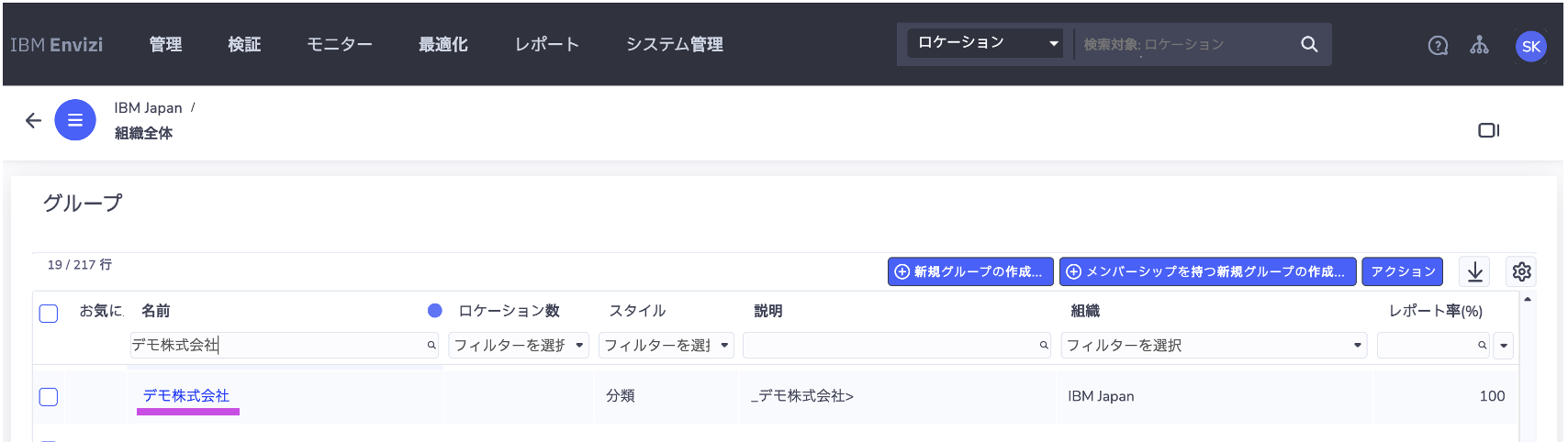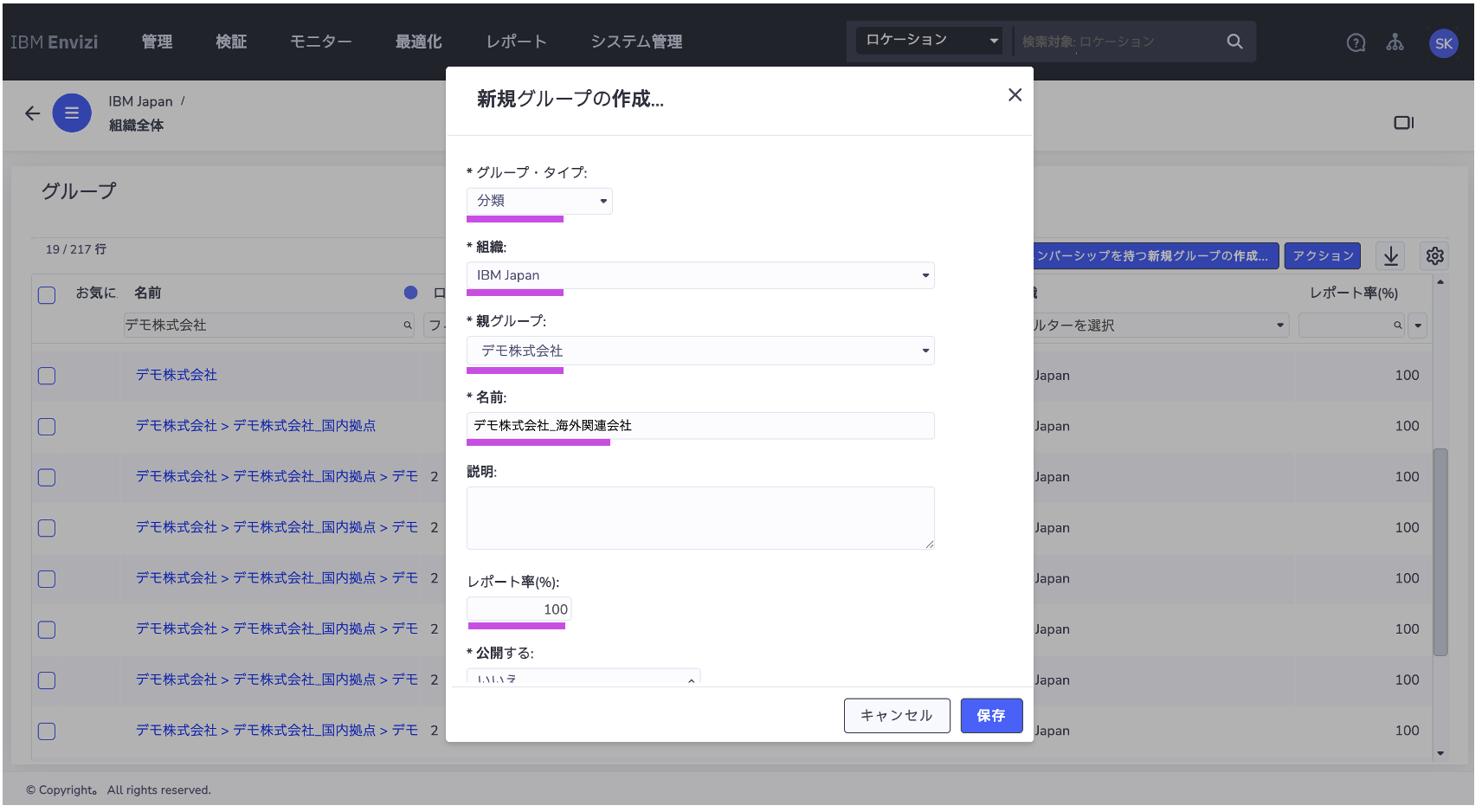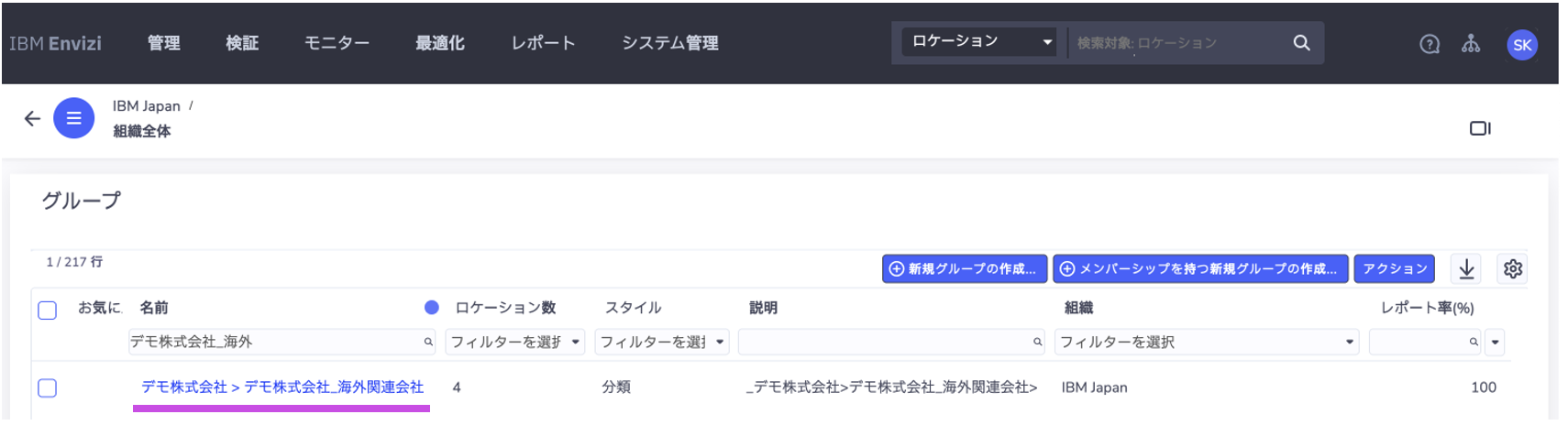EnviziのUI画面上でグループ(組織階層)を作成する
このチュートリアルでは、EnviziのUI画面上でグループ(組織階層)を作成する手順をご紹介します。
目標は、次のグループとサブグループを作成することです。
<グループ>
・デモ株式会社
<サブグループ>
①デモ株式会社_国内拠点
②デモ株式会社_海外関連会社
または、Envizi チュートリアル No.2-1 で作成した組織階層を使用いただいても問題ございません。
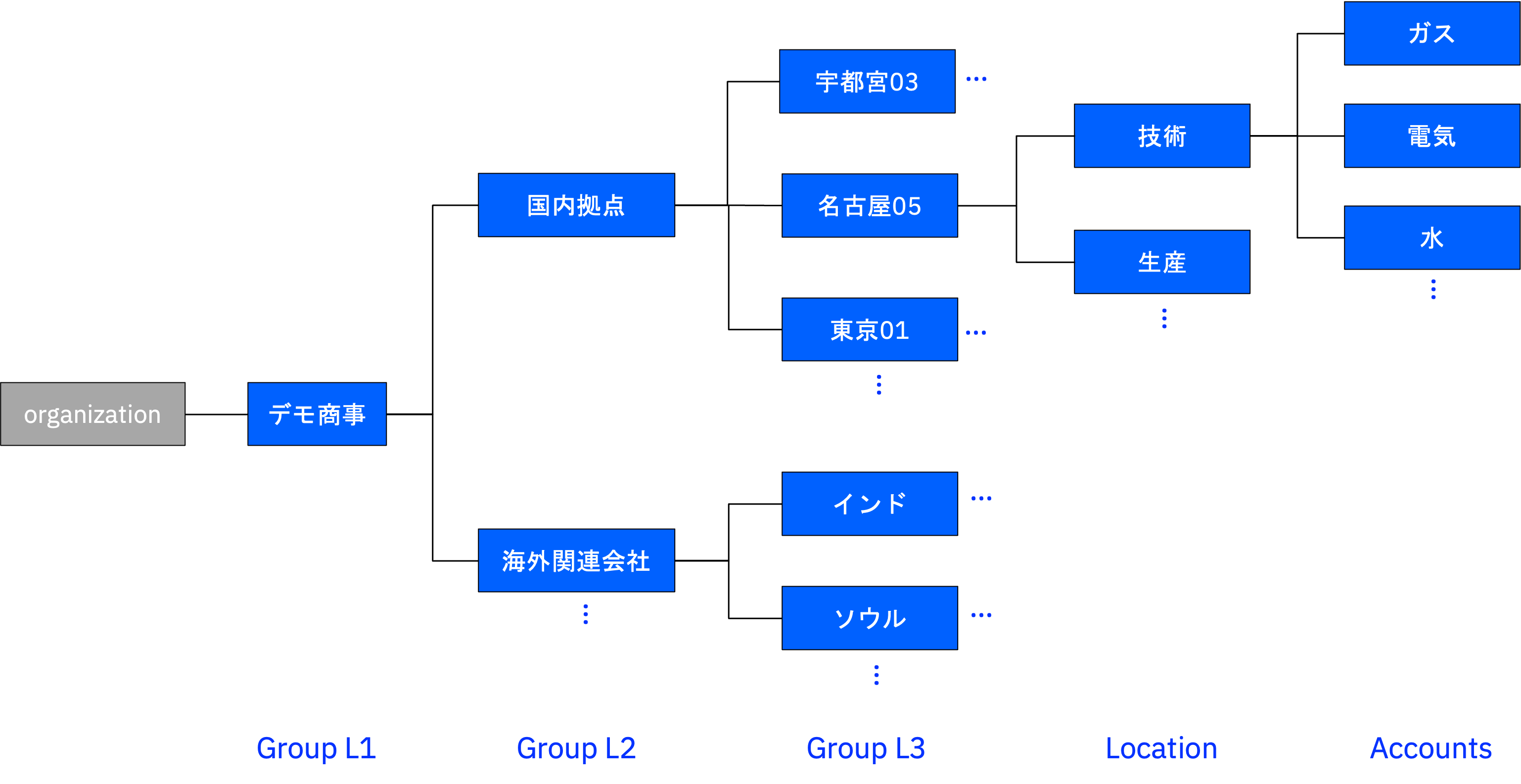
1. グループを作成する
- クリック
管理>グループ

グループのページが表示されます。
-
新規グループの作成ボタンをクリックします。
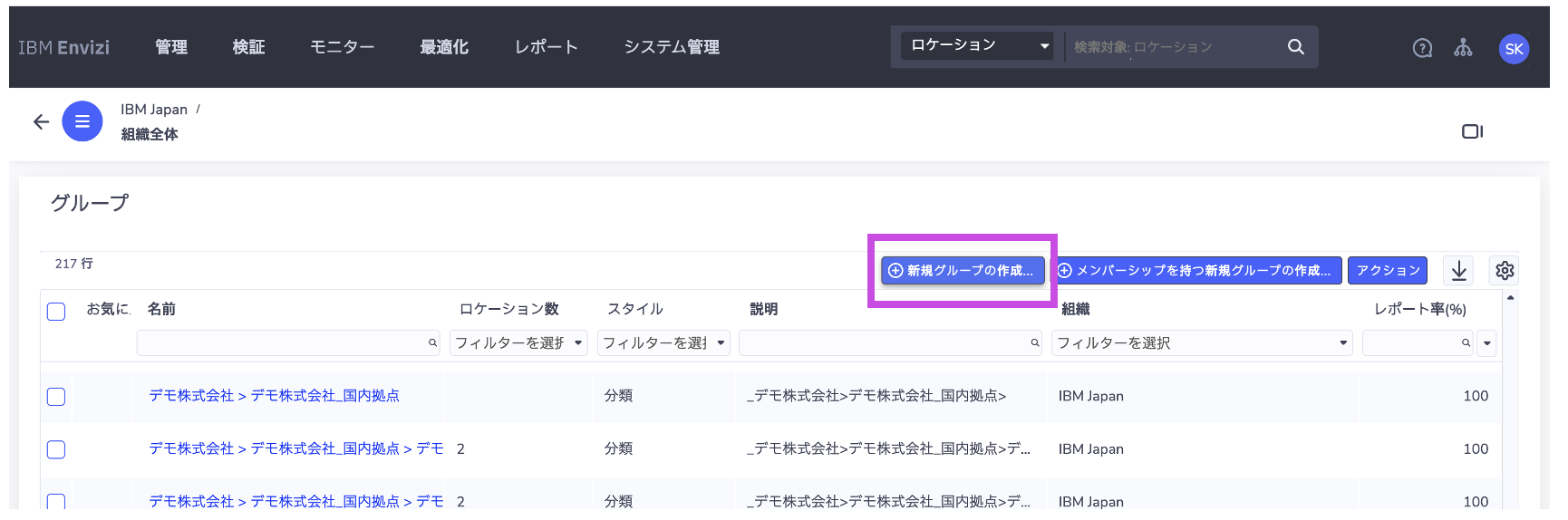
- 以下の詳細情報を入力してください。
・グループ・タイプ:分類(Classification)
・組織(所属先):前提条件として、ご購入いただいた際に取得した組織名を使用する必要がございます。今回はIBM Japanと表示されています。
・名前:グループ名を付けます。例:デモ株式会社
・説明:必要に応じて追記します。
・レポート率(%):100
-
保存ボタンをクリックします。

2. サブグループ①を作成する
デモ株式会社のグループ下に、新しいサブグループデモ株式会社_国内拠点を作成します。
- 以下の詳細情報を入力してください。
・グループ・タイプ:分類(Classification)
・組織(所属先):前提条件として、ご購入いただいた際に取得した組織名を使用する必要がございます。今回はIBM Japanと表示されています。
・親グループ:デモ株式会社
・名前:グループ名を付けます。例:デモ株式会社_国内拠点
・説明:必要に応じて追記します。
・レポート率(%):100
-
保存ボタンをクリックします。

デモ株式会社_国内拠点という新しいグループが作成されました。
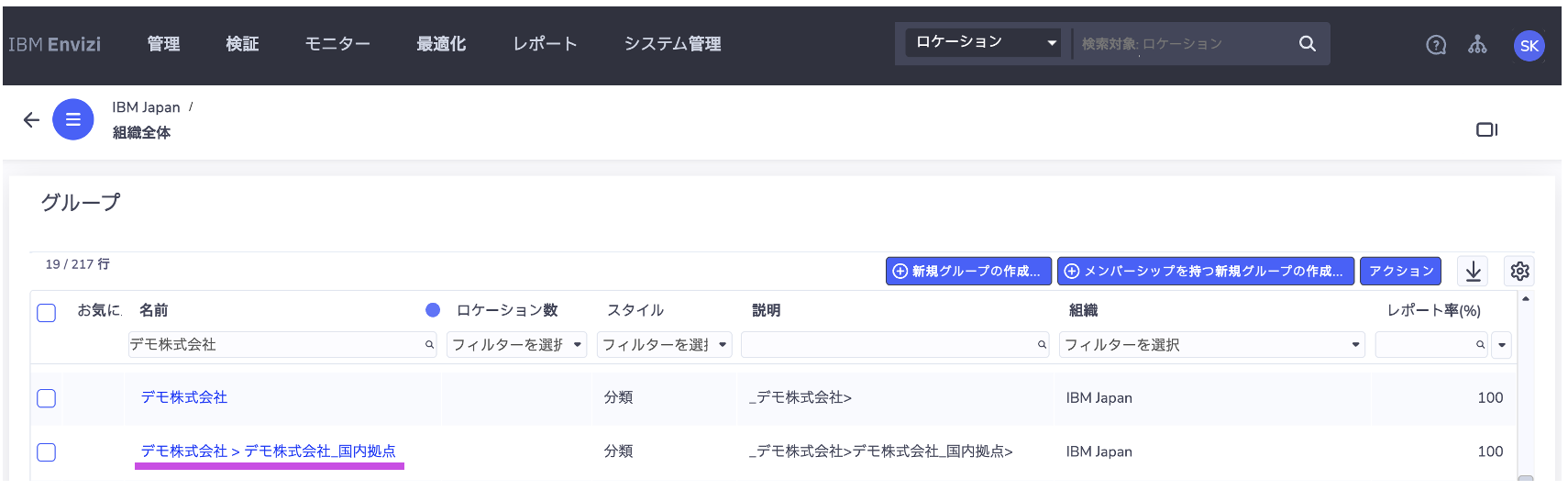
3. サブグループ②を作成する
デモ株式会社のグループ下に、新しいサブグループデモ株式会社_海外関連会社を作成します。